Konverter, rediger og komprimer videoer/lyder i 1000+ formater med høy kvalitet.
5 brukbare måter å hjelpe deg med å konvertere MP4 til QuickTime
Konvertering av MP4 til et QuickTime-støttet format sikrer bedre kompatibilitet på Apple-enheter. Selv om MP4 er et av de mest støttede videoformatene, garanterer det ikke alltid avspilling eller redigering i QuickTime Player. QuickTime foretrekker formater som MOV eller M4V, som er spesifikt optimalisert for Apple-økosystemet. Denne veiledningen vil utforske raske filbehandlingsløsninger for å hjelpe deg raskt å konvertere MP4 til et QuickTime-støttet format.
Guideliste
Hva er det mest støttede formatet for QuickTime? Den beste måten å konvertere MP4 til QuickTime-format Hvordan eksportere MP4 til QuickTime-format når du bruker det Hvordan konvertere MP4 til QuickTime-format via iMovie Et Windows-støttet verktøy for å konvertere MP4 til QuickTime Hvordan konvertere MP4 til QuickTime-format onlineHva er det mest støttede formatet for QuickTime?
Formatet som støttes mest av QuickTime Player er MOV, som ble utviklet av Apple og er spesielt utviklet for å fungere sømløst på tvers av macOS- og iOS-økosystemene. MOV-formatet støtter avanserte kodeker som H.264, HEVC (H.265) og AAC-lyd, og sikrer avspilling av høy kvalitet gjennom effektiv komprimering.
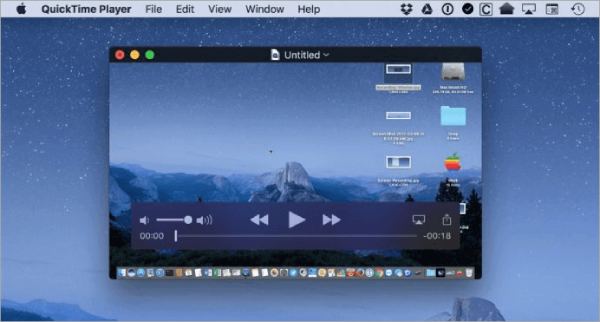
Så hvorfor trenger du å konvertere MP4 til et QuickTime-støttet format? Hovedårsaken er at mens MP4 også er kompatibel med QuickTime, krever det vanligvis en spesifikk kodek for å fungere ordentlig, noe som kan forårsake problemer med avspilling eller redigering. På den annen side tilbyr MOV-filer bedre integrasjon med QuickTimes funksjoner. Derfor er konvertering av MP4 til MOV-format den mest pålitelige måten å sikre jevn avspilling og redigering i QuickTime-spilleren uten å støte på feil eller feil.
Den beste måten å konvertere MP4 til QuickTime-format
Når det gjelder å konvertere MP4 til QuickTime-støttede formater som MOV, 4Easysoft Total Video Converter fremstår som et utmerket valg. Den er kjent for sin effektivitet, brukervennlige grensesnitt og avanserte funksjoner som forenkler konverteringsprosessen samtidig som den beholder den originale videokvaliteten. Hovedfordelen med det er at det støtter flere kodeker for å sikre kompatibilitet med QuickTime-spillere uten behov for ytterligere konfigurasjon. Dessuten støtter den mange redigeringsfunksjoner, noe som eliminerer behovet for separat videoredigeringsprogramvare og forenkler arbeidsflyten din.


Ultra-maskinvare lar deg konvertere MP4 til QuickTime-støttet format.
Rediger for å legge til spesialeffekter du vil ha på de originale MP4-filene.
Sørg for at de konverterte MP4-filene kan spilles av jevnt på QuickTime.
Gi høykvalitets og små MOV-filer konvertert for enkel deling.
100% Sikker
100% Sikker
Trinn 1Start 4Easysoft Total Video Converter og klikk på "Legg til filer"-knappen for å importere MP4-filer.

Steg 2Klikk på "Konverter alle til"-knappen. Klikk deretter på "MOV"-knappen under "Video"-fanen.
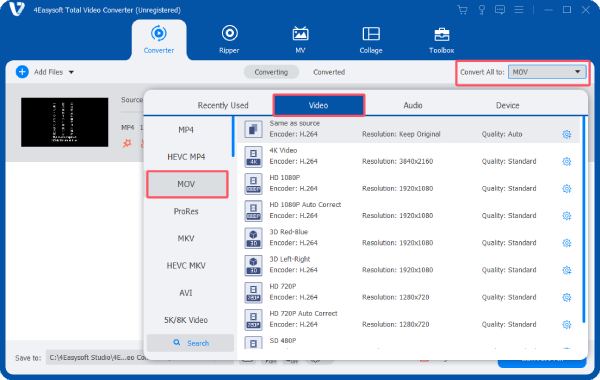
Trinn 3Til slutt klikker du på "Konverter alle"-knappen for å konvertere MP4-videoene dine til et QuickTime-støttet format.
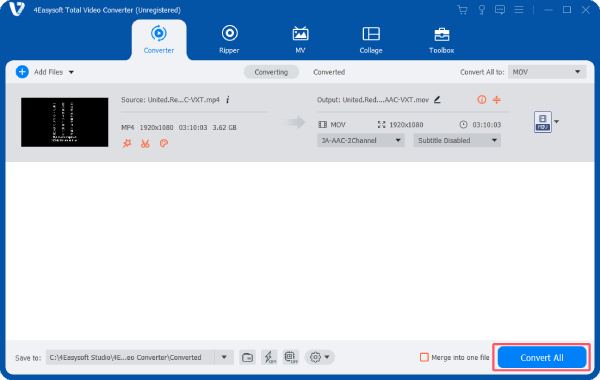
Hvordan eksportere MP4 til QuickTime-format når du bruker det
Hvis du vil konvertere MP4 til QuickTime-format, er den mest praktiske og direkte måten å eksportere den til målformatfilen mens du spiller den i QuickTime. QuickTime støtter en rekke formater, og du kan velge filformater som MOV for å sikre kompatibilitet for fremtidig avspilling. Du kan følge trinnene nedenfor for å bruke QuickTime som videokonverterer, direkte konvertering av MP4-filer for avspilling til et videoformat som passer for QuickTime:
Trinn 1Start QuickTime Player, klikk på "Fil"-knappen for å klikke på "Åpne fil"-knappen for å importere MP4-filen for å konvertere til QuickTime-format.
Steg 2Klikk på "Fil"-knappen for å klikke på "Eksporter som". Klikk for å velge ønsket oppløsning.
Trinn 3Gi nytt navn til den konverterte MOV-filen og klikk på "Lagre som"-knappen for å lagre filen.
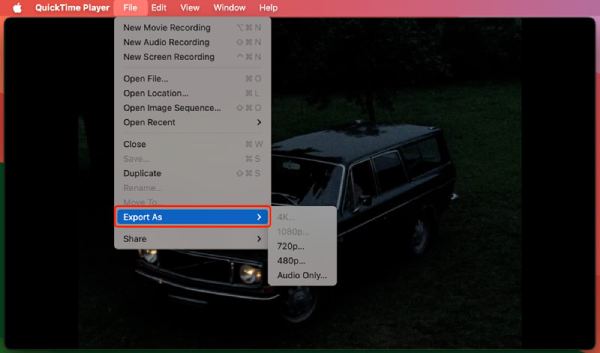
Hvordan konvertere MP4 til QuickTime-format via iMovie
Også som et innebygd verktøy for Apple-enheter, gir iMovie en praktisk og grei løsning for de Apple-brukere som ønsker å konvertere MP4 til QuickTime-format, spesielt for de som allerede er kjent med Apple-økosystemet. iMovie kan eksportere videoer til MP4 eller filer i QuickTime-kompatible formater, for eksempel MOV.
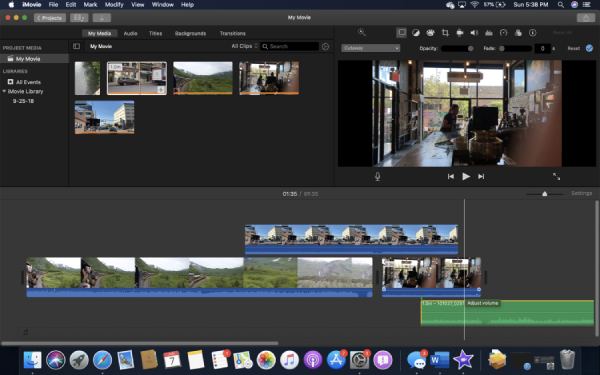
Det er imidlertid også ulemper å vurdere. iMovie har begrenset støtte for visse MP4-kodeker, noe som kan forårsake kompatibilitetsproblemer med visse MP4-filer. I tillegg kan programvaren være litt begrenset når det kommer til avanserte tilpasningsalternativer for eksportinnstillinger, for eksempel filstørrelse eller spesifikke kvalitetsparametere.
Trinn 1Start iMovie på Mac-en og klikk på "Importer media"-knappen for å legge til MP4-filene dine for konvertering.
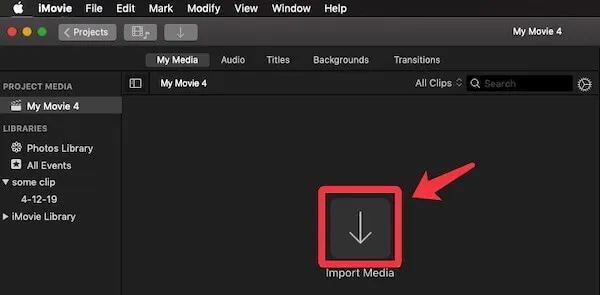
Steg 2Klikk på "Fil"-knappen og deretter "Del"-knappen. Klikk på "Fil..."-knappen.
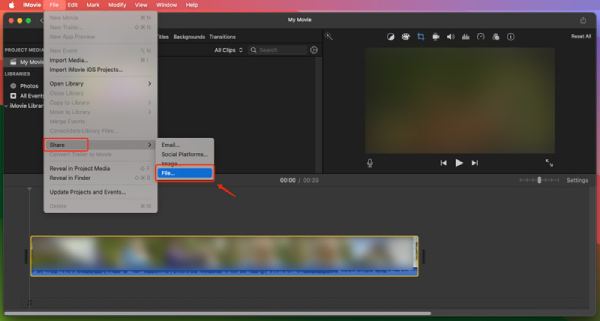
Trinn 3Etter å ha navngitt filen, kan du klikke på "Neste..."-knappen for å konvertere MP4-filer til QuickTime-format.
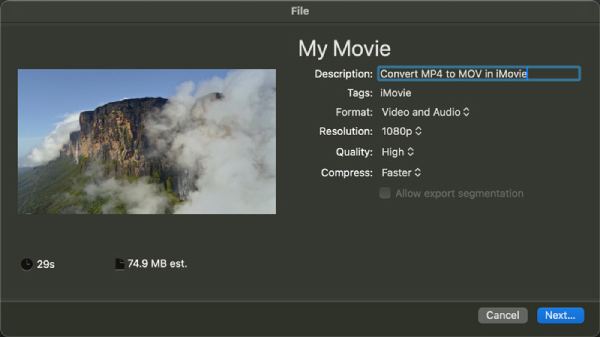
Et Windows-støttet verktøy for å konvertere MP4 til QuickTime
HandBrake er en populær åpen kildekode-videokonverterer som tilbyr en solid løsning for å konvertere MP4-filer til et QuickTime-kompatibelt format på Windows. Kjent for sin brukervennlighet og kraftige funksjoner, er HandBrake et godt valg for brukere som leter etter et gratis verktøy for å håndtere videokonverteringer som en Windows-alternativ til QuickTime. HandBrake lar deg konvertere MP4 til QuickTime-vennlige formater som MOV eller M4V.
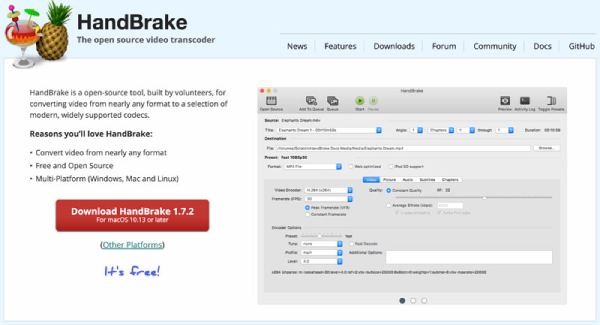
Det er imidlertid noen ulemper å være klar over. Selv om HandBrake er flott for de fleste videokonverteringsoppgaver, tilbyr den ikke et direkte QuickTime-eksportalternativ. I stedet må du velge et kompatibelt format som MOV eller M4V. I tillegg kan HandBrake være litt skremmende for nybegynnere. Ikke desto mindre, for de som er villige til å ta seg tid til å lære, er HandBrake fortsatt et av de beste gratisverktøyene for å konvertere MP4 til et QuickTime-støttet format.
Trinn 1Start Handbrake og klikk på "Legg til fil"-knappen for å importere MP4-filen.
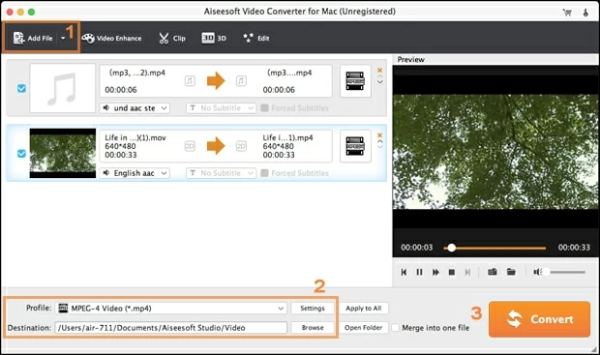
Steg 2Klikk på "Profil"-knappen. Klikk deretter på knappen "Generell video" eller "HD-video", og klikk deretter på "MOV"-knappen.

Trinn 3Til slutt klikker du på "Konverter"-knappen for å konvertere MP4-videoen til QuickTime-støttet fil.

Hvordan konvertere MP4 til QuickTime-format online
Convertio er et utmerket nettverktøy som lar deg enkelt konvertere MP4-filer til et QuickTime-støttet format uten å måtte installere programvare. Dette MOV-omformer støtter et bredt spekter av filformater, noe som gjør det til et allsidig valg for videokonverteringer, spesielt når du er i klemme eller trenger en rask løsning. Fordelene med å bruke Convertio inkluderer dens enkelhet og bekvemmelighet. Nettstedet lar deg laste opp MP4-filene dine direkte, noe som gjør det til et godt valg for brukere som ønsker å konvertere MP4 til QuickTime-vennlige filer.
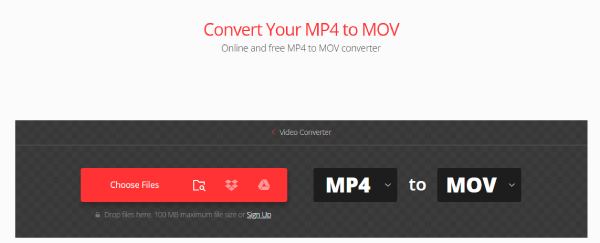
Likevel har Convertio begrensninger i filstørrelse og konverteringshastighet, og er kanskje ikke egnet for større videoer av høy kvalitet. Konverteringsprosessen kan noen ganger ta lengre tid hvis filen er større, eller hvis det er for mye nettverkstrafikk. Det er også viktig å merke seg at du må være forsiktig når du laster opp sensitive eller store filer, ettersom å stole på nettjenester betyr å stole på en tredjepart med dataene dine.
Konklusjon
Konvertering av MP4 til QuickTime-format er en enkel prosess som bruker flere pålitelige metoder. Hvert alternativ gir unike fordeler og visse begrensninger. Det viktigste å tenke på når du velger et verktøy er dine personlige behov. Hvis du trenger en konverter for konvertering fra MP4 til QuickTime-format som er både enkel og grei, men som ikke mangler ekstra funksjoner, så last ned og prøv 4Easysoft Total Video Converter gratis nå.
100% Sikker
100% Sikker


